Conectarea la un computer printr-o conexiune BLUETOOTH (Windows)
Asocierea este procesul necesar pentru înregistrarea reciprocă a informațiilor pe dispozitive BLUETOOTH care se vor conecta fără fir.
Trebuie să asociați un dispozitiv cu difuzorul, pentru a putea realiza conexiunea prin BLUETOOTH pentru prima dată. Efectuați aceleași proceduri pentru a asocia cu alte dispozitive.
Sisteme de operare acceptate
Windows 10, Windows 8.1
Efectuați următoarele înainte de a începe.
-
Așezați computerul pe o rază de 1 m față de difuzor.
-
Conectați difuzorul la o priză c.a. prin intermediul unui adaptor c.a. USB (disponibil în comerț). Ca alternativă, încărcați bateria încorporată la un nivel suficient.
-
Pregătiți instrucțiunile de utilizare furnizate împreună cu computerul pentru a le consulta.
-
Opriți redarea pe computer.
-
Micșorați volumul computerului și difuzorului pentru a evita generarea bruscă a unui sunet puternic de la difuzor.
-
Setați difuzorul computerului în poziția de activare.
Dacă difuzorul computerului dvs. este setat pe
 (silențios), sunetul nu este transmis prin difuzorul BLUETOOTH.
(silențios), sunetul nu este transmis prin difuzorul BLUETOOTH.-
Când difuzorul computerului este în poziția de activare:

-
-
Pregătiți-vă să căutați difuzorul pe computer.
Pentru Windows 10
Selectați [
 (Action Center)] – [Connect] din bara de activități, în partea din dreapta jos a ecranului.
(Action Center)] – [Connect] din bara de activități, în partea din dreapta jos a ecranului.
Pentru Windows 8.1
Faceți clic dreapta pe [Start], apoi faceți clic pe [Control Panel].
Când se afișează [All Control Panel Items], selectați [Devices and Printers].
Dacă apare ecranul [Control Panel] în loc de [All Control Panel Items], selectați [Large icons] sau [Small icons] din meniul [View by] din colțul din dreapta sus al ecranului.
-
Porniți difuzorul.
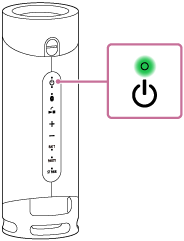
-
Verificați activitatea indicatorului
 (BLUETOOTH).
(BLUETOOTH).Când indicatorul clipește de două ori
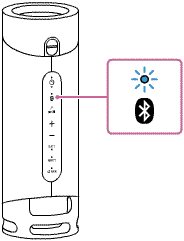
După ce asociați difuzorul cu un dispozitiv cu BLUETOOTH pentru prima dată de la achiziționare sau inițializați difuzorul (difuzorul nu are informații de asociere), difuzorul intră automat în modul de asociere când este pornit. Continuați cu pasul
 .
.Când indicatorul clipește lent
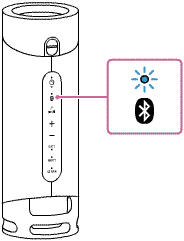
Difuzorul caută conexiuni prin BLUETOOTH.
-
Pentru a asocia difuzorul cu un al doilea dispozitiv sau cu alte dispozitive cu BLUETOOTH (când difuzorul are informații privind asocierea altor dispozitive cu BLUETOOTH), treceți la pasul
 .
. -
Pentru a reconecta difuzorul cu unul dintre dispozitivele BLUETOOTH care au fost asociate anterior cu difuzorul, treceți la pasul
 .
.În funcție de dispozitivul BLUETOOTH, difuzorul poate fi reconectat la dispozitiv imediat după pornire. Pentru detalii, consultați instrucțiunile de utilizare ce însoțesc dispozitivul dvs. BLUETOOTH.
Când indicatorul rămâne aprins
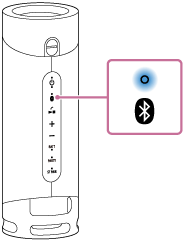
Difuzorul este deja conectat la unul dintre dispozitivele BLUETOOTH.
Pentru a conecta difuzorul la un alt dispozitiv BLUETOOTH, utilizați una dintre următoarele metode:
-
Pentru a asocia difuzorul cu un al doilea dispozitiv sau cu alte dispozitive cu BLUETOOTH (când difuzorul are informații privind asocierea altor dispozitive cu BLUETOOTH), treceți la pasul
 .
. -
Pentru a reconecta difuzorul cu unul dintre dispozitivele BLUETOOTH care au fost asociate anterior cu difuzorul, treceți la pasul
 .
.
-
-
Apăsați butonul
 (BLUETOOTH).
(BLUETOOTH).Veți auzi mesajul de ghidare vocală (BLUETOOTH pairing (asociere BLUETOOTH)) din difuzor, iar indicatorul
 (BLUETOOTH) începe să clipească de două ori (modul de asociere).
(BLUETOOTH) începe să clipească de două ori (modul de asociere).
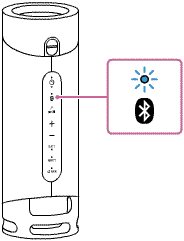
-
Căutați difuzorul pe computer.
Conectarea difuzorului la computer printr-o conexiune BLUETOOTH
Pentru Windows 10
-
Selectați [Connect] din Action Center din partea din dreapta jos a ecranului.
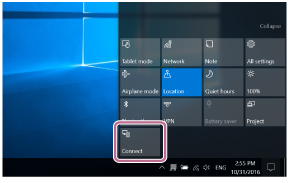
-
Selectați [SRS-XB23].
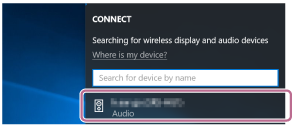
Dacă [SRS-XB23] nu apare pe ecran, repetați procedura începând cu pasul
 .
.După asociere, conexiunea BLUETOOTH se realizează automat și [Connected music] se va afișa pe ecran. Continuați cu pasul
 .
.
Pentru Windows 8.1
-
Faceți clic pe [Add a device].
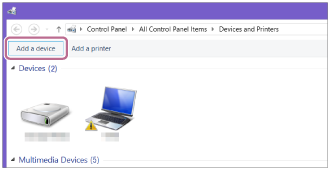
-
Selectați [SRS-XB23] și faceți clic pe [Next].

Dacă este necesară o cheie de acces*, introduceți „0000”.
Dacă [SRS-XB23] nu apare, efectuați operația încă o dată, începând cu pasul
 .
.* Cheia de acces poate fi numită „cod de acces”, „cod PIN”, „număr PIN” sau „parolă”.
-
Când apare următorul ecran, faceți clic pe [Close].
Computerul începe instalarea driverului.
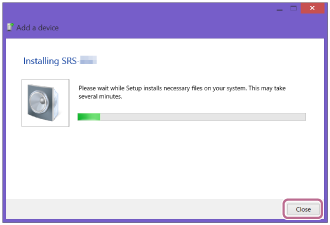
Simbolul „
 ” va apărea în partea din stânga jos a pictogramei [SRS-XB23] în timpul instalării. Când simbolul „
” va apărea în partea din stânga jos a pictogramei [SRS-XB23] în timpul instalării. Când simbolul „ ” dispare, instalarea driverului s-a încheiat. Continuați cu pasul
” dispare, instalarea driverului s-a încheiat. Continuați cu pasul .
.
În funcție de computer, instalarea poate dura mai mult timp. Dacă instalarea driverului durează prea mult timp, funcția de închidere automată (Auto Standby) a difuzorului va face ca acesta să se oprească automat. În acest caz, reporniți difuzorul.
-
-
Înregistrați difuzorul în computer.
Pentru Windows 10
După asociere, conexiunea BLUETOOTH se realizează automat și [Connected music] se va afișa pe ecran. Continuați cu pasul
 .
.Pentru Windows 8.1
-
Faceți clic dreapta pe [SRS-XB23] în [Devices] și selectați [Sound settings] din meniul care apare.

-
Confirmați [SRS-XB23 Stereo] pe ecranul [Sound].
-
Dacă apare o bifă (verde) în [SRS-XB23 Stereo], treceți la pasul
 .
.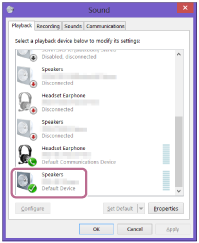
-
Dacă nu apare o bifă (verde) în [SRS-XB23 Stereo], treceți la pasul
 -3.
-3. -
Dacă [SRS-XB23 Stereo] nu apare, faceți clic dreapta pe ecranul [Sound] și selectați [Show Disabled Devices] din meniul care apare. Apoi treceți la pasul
 -3.
-3.
-
-
Faceți clic dreapta pe [SRS-XB23 Stereo] și selectați [Connect] din meniul care apare.
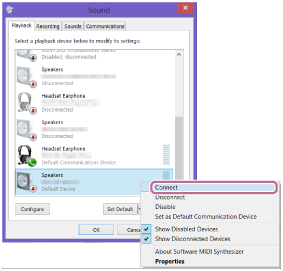
Când este conectat difuzorul, va apărea o bifă [SRS-XB23 Stereo] pe ecranul [Sound]. Continuați cu pasul
 .
.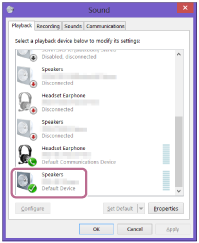
Dacă nu puteți face clic pe [Connect] pentru [SRS-XB23 Stereo], selectați [Disable] pentru [Default Device] care are o bifă (verde) la momentul respectiv.
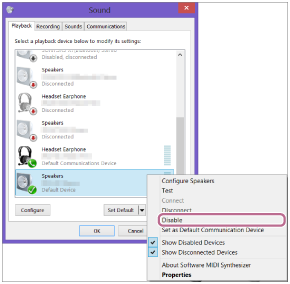
-
-
Urmați instrucțiunile de pe ecran pentru a realiza o conexiune prin BLUETOOTH.
Când conexiunea BLUETOOTH este realizată, veți auzi mesajul de ghidare vocală (BLUETOOTH connected (BLUETOOTH conectat)) de la difuzor, iar indicatorul
 (BLUETOOTH) se aprinde constant în loc să clipească.
(BLUETOOTH) se aprinde constant în loc să clipească.
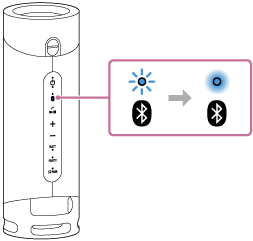
Dacă încercarea de conectare nu este reușită, repetați procedura de la pasul
 .
.
Sugestie
-
Instrucțiunile privind computerul de mai sus au rol exemplificativ. Pentru detalii, consultați instrucțiunile de utilizare ce vă însoțesc computerul. În plus, nu s-a testat și constatat compatibilitatea tuturor computerelor cu procedura de mai sus, iar procedura nu se aplică computerelor asamblate pe cont propriu.
-
La difuzor se pot conecta simultan până la 2 dispozitive cu BLUETOOTH. Când unul dintre dispozitive începe redarea în timp ce se redă muzică pe un alt dispozitiv, difuzorul comută ieșirea și începe să transmită sunetul de la noul dispozitiv (conexiune multidispozitiv).
Notă
-
Modul de asociere a difuzorului este eliberat după aproximativ 5 minute, iar indicatorul
 (BLUETOOTH) se clipește lent. Cu toate acestea, atunci când informațiile de asociere nu sunt stocate în difuzor, precum setările din fabrică, modul de asociere nu este eliberat. Dacă modul de asociere este eliberat înainte de terminarea procesului, repetați de la pasul
(BLUETOOTH) se clipește lent. Cu toate acestea, atunci când informațiile de asociere nu sunt stocate în difuzor, precum setările din fabrică, modul de asociere nu este eliberat. Dacă modul de asociere este eliberat înainte de terminarea procesului, repetați de la pasul .
. -
Odată ce dispozitivele BLUETOOTH sunt asociate, nu este nevoie să le asociați din nou, cu excepția următoarelor cazuri:
-
Informațiile de asociere care au fost șterse după reparații etc.
-
Difuzorul este deja asociat cu 8 dispozitive și un alt dispozitiv trebuie să fie asociat.
Difuzorul trebuie să fie asociat cu până la 8 dispozitive. Dacă un nou dispozitiv este asociat după ce 8 dispozitive au fost deja asociate, dispozitivul care a fost asociat cel mai devreme se înlocuiește cu unul nou.
-
Informațiile despre asocierea cu difuzorul au fost șterse din dispozitivul BLUETOOTH.
-
Difuzorul este inițializat.
Toate informațiile de asociere vor fi șterse. Dacă inițializați difuzorul, este posibil să nu puteți conecta iPhone/iPod touch sau computerul. În acest caz, ștergeți informațiile de asociere ale difuzorului din iPhone/iPod touch sau computer și apoi efectuați din nou procedura de asociere.
-
-
Difuzorul poate fi asociat cu mai multe dispozitive, dar poate reda muzică numai de la câte un singur dispozitiv asociat.
-
Cheia de acces a difuzorului este „0000”. Când este setată o altă cheie de acces în afară de „0000” pe dispozitivul BLUETOOTH, nu se poate realiza asocierea cu difuzorul.
-
Când folosiți funcția Pereche Stereo sau funcția Petreceri Conectate, nu puteți utiliza conexiunea multidispozitiv.